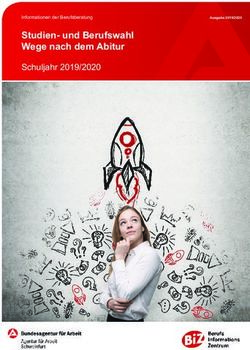EINSTIEG IN OPENSTREETMAP - TUTORIAL FÜR LEUTE, DIE GRUNDSÄTZLICH MIT HARD- UND SOFTWARE KLARKOMMEN UND SICH AM AUF-OPENSTREETMAP WIKI
←
→
Transkription von Seiteninhalten
Wenn Ihr Browser die Seite nicht korrekt rendert, bitte, lesen Sie den Inhalt der Seite unten
Einstieg in OpenStreetMap
Tutorial
für Leute, die grundsätzlich mit Hard- und Software klarkommen und sich am Auf-
bau von OpenStreetMap, der freien Weltkarte, beteiligen möchtenEinstieg in OpenStreetMap Inhaltsverzeichnis Seite 2 von 38
Inhaltsverzeichnis
Willkommen! ..................................................... 3 Kleine Wege ergänzen
OpenStreetMap ist keine Karte Rad- und Fußwege an Straßen
Wege-Berechtigungen
Anmeldung ....................................................... 4 Beschränkungen
OSM-Forum
Fahrspuren
Editor ............................................................... 4 Richtungsangaben bei Straßen
Punkte und Wege ............................................... 6 Kreisel
Nodes Zeichenhilfen ................................................... 24
Ways Wege trennen
IDs Kurven
Tagging ............................................................. 7 Andocken
Keys und Values Begradigen
Übersicht Kreuzungen unterschiedlicher Ways .................. 26
Wiki: Das Kompendium Brücken und Tunnel
Daten sammeln ................................................. 9 Wasserläufe
Lokales Wissen Bahnübergänge
Field Papers Layer – was ist oben?
GPS-Tracks Stromleitungen
Vorhandene Kartenwerke Flächen zeichnen ............................................. 29
Hintergrundbild ............................................... 11 Der area-Key
GPS-Tracks nutzen Wege zwischen Flächen
Karten abzeichnen Wege über Flächen
Was nicht in die Datenkbank gehört Parallele Ways zeichnen
Hochladen ....................................................... 13 Aneinandergrenzende Flächen
Große oder kleine Flächen?
Konflikte
Änderungssätze (Changesets, CS) ...................... 14 Gebäude zeichnen ............................................ 32
CS-Kommentare Namen eintragen ............................................. 33
Zeichnen ......................................................... 15 Namen von Elementen
Ortschaften und Gegenden
Daten löschen?
Gelände
Daten verschieben?
Durch Kommunikation Systemfehler erkennen POIs ................................................................ 35
Nodes zeichnen ................................................ 17 POIs als Nodes
POIs als Tags an Elementen
Vorlagen
Tags zur Nutzbarkeit
Wege zeichnen ................................................. 18
Vernetzen: Shared nodes
Relationen ....................................................... 36
Aber nicht zuviel vernetzen! Plugins ............................................................ 37
Ways der Länge nach aufteilen Impressum ...................................................... 38
Ways der Breite nach aufteilen Autor
Tagging von Straßen Lizenz
Sackgassen Bildnachweise
Autor: Volker Gringmuth Stand: 28.07.2019 Lizenz: CC-BY-SA 3.0 DEEinstieg in OpenStreetMap Willkommen! Seite 3 von 38
Willkommen!
Du möchtest bei OpenStreetMap aktiv mitmachen? Super Idee! Mit Open-
StreetMap (OSM) entsteht das mit Sicherheit weltweit aktuellste, best-infor-
mierte und dazu vollkommen freie Geo-Informations-System, zusammenge-
stellt und gepflegt von Hunderttausenden ehrenamtlicher Mitarbeiter in der
ganzen Welt.
Das heißt aber nicht, dass wir keine Hilfe mehr brauchen. OSM geht ins Detail,
und genau dafür brauchen wir dich. OSM verzeichnet nicht nur große Straßen,
sondern auch kleinste Wanderwege, die sich nur mit Ortskenntnis richtig ein-
tragen lassen. Auch für Hausnummern oder Wegdetails sind wir auf Mitarbei-
Abbildung 1: Mit OSM-Karten in der Londoner
ter mit Ortskenntnis angewiesen, damit OSM vielseitig benutzbar ist und im- Innenstadt zurechtkommen. Karte: © Open-
mer besser wird. Den Weg zur nächsten Tankstelle mit Autogas kann dir OSM StreetMap-Mitwirkende
ebenso zuverlässig zeigen wie den nächsten Briefkasten, der heute noch ge-
leert wird – wenn sich vorher jemand die Mühe gemacht hat, nicht nur Tankstelle und Briefkasten, sondern auch die
dazugehörigen Spritsorten und Leerungszeiten in OSM einzutragen.
Und jetzt habe ich, sozusagen als Lektion 1, gleich mal eine kleine Überraschung parat:
OpenStreetMap ist keine Karte
Diesen Satz wirst du in OSM-Foren oft zu lesen bekommen und dich fragen,
was dieser Unsinn denn soll. Heißt „map“ denn nicht „Karte“?
Schon, aber das eigentliche Produkt, an dem wir gemeinsam arbeiten, ist tat-
sächlich nicht die „gerenderte“1 Karte, die man auf osm.org zu sehen be-
kommt (man nennt sie „Mapnik“), sondern unser Produkt ist die Datenbank,
die dahintersteht und in der viel mehr Details gespeichert sind, als du auf der
Karte siehst: In der Datenbank können außer dem Verlauf und Namen einer Abbildung 2: Straßennavigation auf einem Gar-
Straße auch ihre Breite, ihr Belag, ihre Höchstgeschwindigkeit und so weiter min Montana mit OSM-basierter Karte
stehen.
OSM ist also mehr als nur eine Karte – OSM ist eine Datenbasis, aus der sich viele mögliche Karten erzeugen lassen.
Im Netz gibt es schon unterschiedlichste OSM-basierte Karten, zum Beispiel die OpenTopoMap, die wie die deut-
schen Topographischen Karten aussieht.
Darüber hinaus stellt OSM aber auch freie Geodaten für Navigationszwecke bereit: Online-Dienste wie OSRM greifen
auf OSM-Daten zu, Open-Source-Systeme für Smartphones ebenso, Garmin-Navis lassen sich auch mit kostenlosen
OSM-basierten Karten füttern. Die Freizeit-Navi-Serie „Teasi“ setzt ausschließlich auf OSM als Kartenbasis. Das alles
nutzt direkt die Datenbank und hat mit Mapnik überhaupt nichts zu tun. Es hat daher keinen Zweck, ein Detail so zu
„mappen“, dass es zwar in Mapnik schön aussieht, aber ein Navi damit nichts anfangen kann oder schlimmstenfalls
sogar fehlgeleitet wird. Das heißt „Mappen für den Renderer“ und ist eine OSM-Todsünde!
1 Rendern hat nichts mit Rändern zu tun. Als Rendern bezeichnet man den Vorgang, in dem aus einer abstrakten Beschreibung ein konkretes
Bild erzeugt wird. Zum Beispiel eine grafische Landkarte aus in Zahlenform gespeicherten Geodaten.
Autor: Volker Gringmuth Stand: 28.07.2019 Lizenz: CC-BY-SA 3.0 DEEinstieg in OpenStreetMap Anmeldung Seite 4 von 38
Anmeldung
Um OSM-Daten aktiv zu bearbeiten, musst du dir bei OSM einen Benutzer-Account einrichten. Das kannst du direkt
bei osm.org auf der Startseite machen (rechts oben). Nur angemeldete Benutzer dürfen in der Datenbank aktiv tätig
werden. Die Anmeldung kostet nichts.
Man kann aber auch ganz ohne Anmeldung etwas beitragen: Jeder, der OSM benutzt, kann in die Online-Karte An-
merkungen einfügen, die dann von angemeldeten Benutzern weiter bearbeitet werden. Die Funktion findest du auf
der Online-Karte rechts bei der Sprechblase „Kartenfehler melden“.
OSM-Forum
Am Anfang wirst du viel dazulernen, aber es werden auch ebenso viele Fragen auftauchen, auf die ich hier nicht ein-
zeln eingehen kann. Daher solltest du dich gleich auch noch beim deutschsprachigen OpenStreetMap-Forum unter
http://forum.openstreetmap.org/viewforum.php?id=14 anmelden (das geht mit deinen OSM-Zugangsdaten). Da
wird dir in allen Fragen rund ums Mappen schnell geholfen. Und die meisten Mitleser dort haben noch nicht verges-
sen, dass sie selbst mal angefangen haben, der Tonfall ist dort meist ausgesprochen freundlich.
Editor
Als nächstes empfehle ich dir, dir eine spezielle Software zu beschaffen, um die OSM-Daten zu bearbeiten, einen Edi-
tor. Der stellt die Elemente der Datenbank grafisch als „Kartenskelett“ dar und ermöglicht intuitives Arbeiten.
Die OSM-Website hat schon einen einfachen Editor eingebaut, den du erreichst, indem du über dem Kartenbild auf
„Bearbeiten“ klickst (als angemeldeter Benutzer). Das startet den webbasierten Editor iD, mit dem sich durchaus ei-
niges anfangen lässt. Den nehme ich auch, wenn ich mal eben einen Schreib-
fehler korrigieren will.
Aber für richtiges Arbeiten empfehle ich (durchaus auch Anfängern) eine grö-
ßere Software, mit der vieles zügiger, einfacher und sehr viel komfortabler
geht als mit iD. Und hier empfehle ich gleich (wiederum durchaus auch Anfän-
gern) das Flaggschiff JOSM (Java OpenStreetMap-Editor). Alle Tipps, die ich
hier im Tutorial gebe, beziehen sich auf JOSM – nicht unbedingt deshalb, weil
er der beste, ist, sondern einfach deshalb, weil ich den selbst benutze. Andere
Editoren haben natürlich auch ihre Vorzüge, nur kann ich zu denen nichts sa-
gen, in die musst du dich dann halt selbst einarbeiten. Abbildung 3: Ein Ausschnitt der Mannheimer In-
nenstadt in JOSM mit untergelegtem Luftbild.
JOSM ist aber noch aus einem anderen Grund für Anfänger geeignet: Dieser Straßen und Wege, aber auch Flächen, werden
Editor gibt durchgehend sinnvolle Warnungen aus, wenn du drauf und dran als Linien bzw. Kurven abgebildet. Neue Wege
bist, mit einer gut gemeinten Bearbeitung vorhandene Datenstrukturen unge- zeichnest du einfach mit Mausklicks ein.
wollt zu beschädigen. Nimm diese Warnungen ernst, dann passiert nichts.
Da JOSM, wie der Name schon sagt, auf Java aufsetzt, läuft es auf allen Systemen, für die es eine Java-Laufzeitum-
gebung gibt (auf die es natürlich angewiesen ist).
Nach der Installation teilst du JOSM deine Zugangsdaten für OSM mit, damit es sich da für dich einloggen kann. Das
macht JOSM am liebsten über OAuth, wobei du nur ein Mal deine Zugangsdaten eintippen musst, daraus wird dann
ein Schlüssel erzeugt, damit dein Name und Passwort nicht jedes Mal übertragen werden müssen. Aber ohne OAuth
geht’s für den Anfang auch, du kannst jederzeit umstellen.
Autor: Volker Gringmuth Stand: 28.07.2019 Lizenz: CC-BY-SA 3.0 DEEinstieg in OpenStreetMap Editor Seite 5 von 38
Wenn der Zugang klappt, drückst du auf „Daten herunterladen“. Ein Fenster mit einer interaktiven Karte geht auf, in
dem du den Bereich, in dem du arbeiten möchtest, mit der Maus markieren und dann herunterladen kannst. Mach
den Bereich nicht zu groß, sonst protestiert der Server. Einige hundert Meter Breite reichen erstmal.
Die meisten Teile des JOSM-Fensters brauchst du am Anfang nicht zu beachten, das lernt sich mit der Zeit. Wichtig
sind erst mal die zwei grundsätzlichen Arbeitsmodi: der Selektionsmodus und der Additionsmodus.
Im Selektionsmodus (Taste S) änderst du die bestehenden Karten-Elemente. Du kannst Flüsse verschieben,
Straßen verbiegen, Gebäude rotieren, Fußballfelder vergrößern, Mauerecken abrunden und so weiter. Wenn
du S nochmal drückst, wechselt der Mauszeiger vom Rechteck- in den Lasso-Modus und zurück.
Im Additionsmodus (Taste A) zeichnest du neue Elemente ein. Hier wird der Mauszeiger zum Fadenkreuz.
Wenn du A nochmal drückst, wird der Winkel-Einrast-Modus aktiviert, der Vielfache von 45 Grad präzise ein-
fängt.
Zoomen kannst du im Arbeitsbereich mit dem Mausrad oder mit den Tasten Plus/Minus. Verschoben wird der Aus-
schnitt mit der rechten Maustaste (die linke zeichnet oder wählt aus). Schraffierte Bereiche bedeuten, dass hierfür
noch keine Daten heruntergeladen wurden, da könnte also etwas sein, das dir noch nicht angezeigt wird.
Spiel ruhig ein bisschen damit herum – du machst damit nichts kaputt, weil deine Änderungen immer erst auf den
OSM-Datenbankserver hochgeladen werden müssen, damit sie wirksam werden. Solange du nichts hochlädst,
kannst du in den heruntergeladenen Daten machen, was du willst (das gilt übrigens auch für Online-Editoren wie iD,
dort wird das Hochladen als „Speichern“ bezeichnet).
Bitte mach aber alle Spielereien mit Strg-Z wieder rückgängig, damit sie nicht versehentlich doch noch mit in der
Datenbank landen, wenn du etwas Ernsthaftes hochlädst!
Aber bevor du richtig loslegst, schlage ich vor, wir schauen uns erst mal an, aus was für Daten OSM überhaupt be-
steht.
Autor: Volker Gringmuth Stand: 28.07.2019 Lizenz: CC-BY-SA 3.0 DEEinstieg in OpenStreetMap Punkte und Wege Seite 6 von 38
Punkte und Wege
OSM kennt nur zwei grundsätzliche Datenstrukturen. Daraus lassen sich noch weitere machen, aber diese beiden
sind erstmal unsere „Legosteine“: Punkte (Nodes) und Wege (Ways). Ich werde ab jetzt die englischen Bezeichnun-
gen verwenden, erstens weil das so üblich ist, zweitens weil ein realer Weg in OSM aus mehreren Ways bestehen
kann und oftmals auch muss. So kommen wir nicht durcheinander.
Nodes
Ein Node kann durchaus ganz allein für sich in der Karte stehen und dort et-
was Kleines, praktisch Punktförmiges abbilden – etwa einen Briefkasten, eine
Telefonzelle, einen Mülleimer, einen Brunnen, einen Berggipfel.
JOSM stellt Nodes als kleine gelbe Quadrate dar, solange ihm nichts Passen-
deres dafür einfällt. Definiert wird ein Node durch seine Lage, also seine Koor- Abbildung 4: Links ein einzelner Node ohne wei-
dinaten. tere Eigenschaften (außer seinen Koordinaten).
Rechts ein einzelner Node, der als Briefkasten
Aber die allermeisten Nodes in OSM sind nicht allein, sondern Teil eines Ways. gekennzeichnet ist (in der Darstellung von JOSM
– auf einer fertigen Karte oder in einem anderen
Editor kann er auch anders aussehen).
Ways
Ein Way ist eine Folge von Nodes in einer bestimmten Reihenfolge. JOSM stellt
Ways dar, indem er die dazugehörigen Nodes in der gegebenen Reihenfolge
mit geraden Linien verbindet. Als Ways werden natürlich zunächst einmal
Straßen und Wege abgebildet. Aber auch Bäche und Flüsse sind Ways. Auch
Zäune und Hecken sind Ways. Sogar eine Felsklippe wird als Way eingezeich-
net (entlang der Kante). Abbildung 5: Hier bilden sechs Nodes einen
Way. Er wurde von links nach rechts gezeichnet,
Ein Way hat immer eine Richtung, die sich aus der Reihenfolge der Nodes er- das ist jetzt seine Richtung.
gibt (die Reihenfolge beim ersten Anlegen des Ways entscheidet). Wenn du ei-
nen Way zeichnest oder anwählst, wird die Richtung durch Pfeilspitzen angezeigt. Für eine normale Straße hat die
Richtung des Ways erstmal keine Bedeutung. Aber schon bei Einbahnstraßen ist die Way-Richtung ein wichtiger Be-
zug, dort zeigt sie die erlaubte Fahrtrichtung an. Ways als Wasserläufe verlaufen in Fließrichtung, versteht sich. Aber
auch Steigungen und Gefälle werden mit Bezug auf die Richtung eines Ways angegeben (vorwärts oder rückwärts),
damit klar ist, wohin der Weg steigt oder fällt. Und auch für unsere Felsklippe ist die Richtung wichtig: Rechts vom
Way ist die Talseite.
Flächen sind in OSM keine eigene Struktur, sondern werden auch als Ways erfasst, genauer als geschlossene Ways,
bei denen der letzte Node derselbe ist wie der erste. Der Way bildet den Umriss der Fläche ab. Das finde ich persön-
lich nicht ganz glücklich (mit demselben Way könnte dann sowohl eine Viehweide gemeint sein als auch der Zaun,
der sie eingrenzt – dann bezeichnet ein Objekt in OSM zwei Objekte in der Wirklichkeit), aber es ist nun mal so.
IDs
Jeder Node und jeder Way hat in OSM eine eindeutige Nummer, eine ID. Du kannst dir denken, dass die ziemlich
groß sind, wir sind schon längst im Milliarden-Bereich2. Die ID eines (zuvor selektierten) Elements zeigt dir JOSM mit
Ansicht → Erweiterte Information an. Neu gezeichnete Nodes, die noch nicht in der Datenbank sind, haben in JOSM
2 Am 10.07.2016 abends wurde Node Nr. 4.294.967.296 gesetzt, die kleinste Zahl, die nicht mehr mit 32 Bit darstellbar ist, und damit das 64-
Bit-Zeitalter für OSM in Betrieb genommen.
Autor: Volker Gringmuth Stand: 28.07.2019 Lizenz: CC-BY-SA 3.0 DEEinstieg in OpenStreetMap Punkte und Wege Seite 7 von 38
vorläufig negative IDs, beim Hochladen weist ihnen der Server die endgültige zu. Die ID eines Elementes solltest du
zum Beispiel im Forum angeben, wenn du Fragen dazu stellst. Und sag immer dazu, ob ein Node oder ein Way ge-
meint ist, denn die werden unabhängig voneinander durchgezählt.
Tagging
Ein ganz wichtiges Thema, bitte Ohren aufsperren!
Nodes und Ways können, wie oben gesagt, alle möglichen Dinge abbilden. Es gibt keine unterschiedlichen „Way-
Sorten“ etwa für Flüsse und Straßen. Deshalb muss unbedingt an jedes eingezeichnete Element drangeschrieben
werden, was es überhaupt ist. Ob du da eine Mauer oder einen Feldweg eingezeichnet hast, weiß OSM nur anhand
der Informationen, die du an deine Nodes und Ways dranhängst – die so genannten Tags.
Jedes Element in OSM trägt mindestens ein solches Tag (wörtlich: Etikett), in dem eine Eigenschaft dieses Elemen-
tes steht. Zum Beispiel, was es überhaupt sein soll – Straße, Haus, Treppe oder Briefkasten (das nennt man ein
Haupttag oder physisches Tag).
Einzelne Nodes ohne Tags sind in der Datenbank sinnlos, denn sie sagen nur
„hier ist was“, ohne zu sagen, was. Aber Nodes, die einen Way definieren, ha-
ben dadurch schon eine Existenzberechtigung und brauchen keine Tags für
sich (können aber welche haben, zum Beispiel wird eine Ampel im Verlauf ei-
ner Straße mit einem Tag am passenden Node abgebildet).
Keys und Values
Tags bestehen immer aus einem Schlüssel (Key), dem ein Wert (Value) zuge-
wiesen wird. Geschrieben wird das in der OSM-Literatur mit einem Gleich-
heitszeichen dazwischen. Ein Way, der eine Wohnstraße darstellt, trägt den
Key „highway“ und den Value „residential“, geschrieben wird das als Abbildung 6: Tagging eines Straßenabschnitts
highway=residential. des Mannheimer Luisenrings. Das physische
Tag ist „highway=primary“, das diesen Way als
Alle Straßen und Wege bekommen den Key highway=* (das Sternchen steht Hauptverkehrsstraße (Bundesstraße) kenn-
zeichnet. Außerdem führt er über eine Brücke,
für „passenden Wert einsetzen“), von der Autobahn (highway=motorway) bis
hat drei Fahrspuren und ist eine Einbahnstraße
zum Gehweg (highway=path). Der Key gibt sozusagen die Objektklasse an, der (die andere Fahrtrichtung ist dann ein anderer
Value die genaue Spezifikation. Way).
JOSM zeigt dir die Tags jedes Elementes, das du im Selektionsmodus an-
wählst, übersichtlich an. Und da siehst du: Da steht meist mehr als ein Tag
dran. Es können beliebig viele sein. Man könnte fast sagen: je mehr, desto bes-
ser.
So haben Straßen innerorts immer einen Namen, der mit dem Key name=* ab-
gebildet wird: name=Müllerweg (Umlaute und beliebige andere Sonderzeichen
sind natürlich kein Problem). Hat die Straße eine Nummer im Straßennetz,
etwa als Kreisstraße, wird das im ref=*-Key (reference) dargestellt:
ref=K 3278. Ein Tempolimit von vielleicht 40 km/h wird mit maxspeed=40 dar- Abbildung 7:
gestellt. Eine baulich befestigte Oberfläche heißt allgemein surface=paved, highway=path
aber es geht auch genauer (z.B. surface=asphalt oder surface=cobblesto- foot=designated
bicycle=designated
nes). Einbahnstraßen werden mit oneway=yes kodiert (oder oneway=-1, wenn
segregated=no
surface=paving_stones
Autor: Volker Gringmuth Stand: 28.07.2019 Lizenz: CC-BY-SA 3.0 DEEinstieg in OpenStreetMap Tagging Seite 8 von 38 die Fahrtrichtung entgegen der Richtung des Ways verläuft, aber das ist nicht schön – dann lieber den Way umdre- hen). Führt ein Straßenabschnitt über eine Brücke, steht bridge=yes dran. Und das sind nur einige ganz wenige Bei- spiele. Nicht nur Beschaffenheiten, auch Zugangsberechtigungen werden mit Tags erfasst. Wenn auf einem Fußweg ( high- way=footway) auch Fahrräder fahren dürfen, schreibst du ein bicycle=yes dazu. Für ein Fahrrad-Navi eine wichtige Information! Ein beschilderter kombinierter Rad- und Fußweg heißt highway=path und bekommt außerdem die Tags foot=designated und bicycle=designated („designated“ heißt: „dafür gedacht“, also mehr als nur „erlaubt“). Das Tag segregated=* sollte dann immer gesetzt werden; es zeigt an, ob sich Fußgänger und Radfahrer die Ver- kehrsfläche teilen (no) oder getrennte Bereiche nutzen (yes). Wenn dir ein OSM-Nerd demnächst sagt, an der nächsten Straßenecke sei ein amenity=bench + material=wood + co- lour=green + seats=4 + backrest=yes, dann weißt du, dass dort eine grüne Sitzbank aus Holz steht, auf der vier Per- sonen Platz finden, die sich auch anlehnen können. Und ja, das sind offizielle Tags, kein Witz! Übersicht Die für den Anfang wichtigsten Schlüssel sind wahrscheinlich: • highway=* (Wege und Pfade, aber auch Elemente davon, etwa Ampeln oder Stopschilder) • amenity=* (Einrichtungen wie Briefkästen, Telefonzellen, Gasthäuser, Recyclingcontainer) • shop=* (Einzelhandel, teils auch Dienstleistungen) • barrier=* (Absperrungen: Tore, Zäune, Hecken, Mauern, Poller) Wasserläufe haben waterway=*, natürliche Merkmale wie Seen, Gebüsche, einzelne Bäume oder Felsklippen findest du unter natural=*. Nutzflächen wie Wiesen oder Äcker sind landuse=*. Mehr dazu später, wenn wir zum praktischen Kartenzeichnen kommen. Wiki: Das Kompendium Du merkst schon: Ich kann hier unmöglich alle Tags aufführen. Erstens würde das den Rahmen komplett sprengen, zweitens wäre es nie aktuell, weil sich das Tagging ständig weiterentwickelt. Deshalb gibt es das Dokumentations-Wiki des OSM-Projekts. Das wird beim Mappen zumindest am Anfang deine tägliche Lektüre sein. Du findest es unter wiki.openstreetmap.org. Da sind alle „amtlichen“, vorgeschlagenen und auch abgelehnten Keys und Values genau verzeichnet, oftmals mit Beispielfotos, was wie gemappt wird. Du kannst dort auch neue Tags vorschlagen und zur Diskussion stellen. Als Einstiegsseite im Wiki empfehle ich „How to map a …”. Das gibt dir einen guten Überblick, was wie in die Karte eingetragen wird. Vollständig kann diese Übersicht natürlich auch nicht sein. Da muss man sich immer neu infor- mieren. Prinzipiell kannst du dir auch eigene Tags frei ausdenken; wenn aber jeder taggt, wie er will, ist das Ganze hinterher nicht auswertbar. Also nach Möglichkeit immer so taggen, wie es im Wiki festgelegt ist und/oder wie es die Mehrheit der Nutzer schon macht. Das Wiki ist mehrsprachig; viele Seiten sind bereits ins Deutsche übersetzt. Maßgeblich ist im Zweifelsfall aber im- mer die englische Ausgabe, die gilt als Original, außer bei nationalen Besonderheiten. Autor: Volker Gringmuth Stand: 28.07.2019 Lizenz: CC-BY-SA 3.0 DE
Einstieg in OpenStreetMap Daten sammeln Seite 9 von 38
Daten sammeln
Bevor du ernsthaft Geodaten in die Karte (bzw. Datenbank) einträgst, musst du diese Daten natürlich zunächst ein-
mal haben (also genau wissen, wo was ist). Und da gilt vor allem: Selbst sammeln. Die Vor-Ort-Erkundung hat in
OSM den höchsten Stellenwert. Denn diese Daten, die du gerade eben selbst gesammelt hast, sind erstens top-aktu-
ell, zweitens korrekt, und drittens frei von Urheberrechten. Alle drei Aspekte nehmen wir bei OSM sehr wichtig!
Man braucht nicht viel, um Daten für OSM zu sammeln. Es geht zum Beispiel auch ohne GPS. Papier und Bleistift ge-
nügen erstmal.
Lokales Wissen
Wenn du einfach weißt, dass irgendwo etwas steht, das in die Karte sollte, dann trag es ein. Es gibt keine Beleg-
pflicht wie bei Wikipedia. Wir OSMer verlassen uns darauf, dass andere gewissenhaft arbeiten. Das lokale Wissen der
Mappergemeinde ist die größte Stärke von OSM.
Mit der Zeit wirst du auch lernen, welche Zusatzinformationen an bestimmten Objekten sinnvoll sind, und diese
auch erfassen. Beispielsweise können an einen Briefkasten noch die Leerungszeiten, der Betreiber und die Stand-
ortangabe getaggt werden; bei einer Telefonzelle können Bezahlmöglichkeiten oder die Rückrufnummer erfasst
werden. Aber das ist ein Kann, kein Muss! Wenn du nur die Information „hier ist ein Briefkasten“ in die Datenbank
einträgst (also einen Node mit amenity=post_box setzt), ist das auch ohne weitere Details schon hundertmal besser
als überhaupt nichts.
Field Papers
Du kannst dir die bestehende Karte auf Papier ausdrucken, das Blatt auf ein
Klemmbrett pinnen und damit durch deine Nachbarschaft gehen. Da zeich-
nest du dann alles, was deiner Meinung nach noch rein sollte, so lagegenau
wie möglich ein: Hausnummern, Telefonzellen, Fußwege, Geschäfte etcetera.
Das Papier dient dir dabei nur als Gedächtnisstütze, du überträgst die Auf-
zeichnungen zu Hause von Hand in den Editor.
Es gibt eine komfortable Softwarelösung dafür, die auf die Papierkarte einen
Code mit Geodaten einfügt: fieldpapers.org. Wenn du diesen Ausdruck mit
deinen Eintragungen anschließend einscannst oder abfotografierst und das Abbildung 8: Karte von fieldpapers.org mit ein-
Bild in JOSM öffnest, wird es anhand des Geocodes gleich lagegenau in der Ar- gedruckten Geo-Markierungen für automati-
sche Positionierung
beitsfläche positioniert (dafür gibt’s ein Plugin), und du musst es nur noch
„abpausen“.
GPS-Tracks
Als noch keine Luftbilder und Kartengrundlagen verfügbar waren, waren GPS-
Tracks die einzige praktikable Methode, die Struktur von Straßennetz und Flä-
chenaufteilung zu erfassen. Wenn du ein GPS-Gerät hast, kannst du dort wahr-
scheinlich „Trackaufzeichnung“ aktivieren. Das speichert eine Punktespur der
vom Gerät gemessenen Strecke, die sich in der Regel als GPX-Datei (das gän-
gigste Datenformat dafür) exportieren und in JOSM als eigene Ebene auf die
Arbeitsfläche legen lässt.
Abbildung 9: Erst eine Vielzahl von übereinan-
dergelegten GPS-Tracks vermittelt eine Vorstel-
lung vom Wegeverlauf, eine einzelne Messung
Autor: Volker Gringmuth Stand: 28.07.2019 wäre hier nicht Lizenz:
genau. CC-BY-SA 3.0 DEEinstieg in OpenStreetMap Daten sammeln Seite 10 von 38
Bei solchen Tracks musst du dir allerdings darüber im Klaren sein, dass GPS durchaus heftige Messfehler liefern
kann. Auf freiem Feld ist die Messung meistens sehr genau (Abweichungen unter 3 Meter), aber im Wald oder zwi-
schen Wohnbebauung können die Signale durch Abschattung oder störende Reflexionen schon so beeinträchtigt
sein, dass die gemessene Spur 20 bis 30 Meter neben der tatsächlichen liegt. Eine einzige GPS-Spur kannst du dann
nicht als präzise Messung betrachten. Erst mehrere Tracks von unterschiedlichen Zeiten geben ein zuverlässiges
Bild, weil die Satelliten dann anders stehen (sie umrunden die Erde in 12 Stunden) und die Messfehler sich dann
ausmitteln.
Deshalb ist es auch heute noch üblich, GPS-Tracks auf den OSM-Server hoch-
zuladen und als Datenquelle heranzuziehen. Das sind immer noch die zuver-
lässigsten Quellen. Deshalb lasse ich mein Handy jede Wanderung und auch
viele Autofahrten mittracken und lade den Track anschließend hoch. Es ist
ganz einfach:
• auf der OSM-Seite als angemeldeter Benutzer „GPS-Tracks“ klicken
• dann auf „Lade einen Track hoch“ klicken, Datei auswählen, kurze Be-
schreibung dazu schreiben
• als Modus am besten „verfolgbar“ wählen, dann wird auch die Reihenfol-
ge der Punkte mit abgelegt.
Vorhandene Kartenwerke
Abbildung 10: GPS braucht freie Sicht: Auf der
Kartenwerke sind grundsätzlich urheberrechtlich geschützt. Daher darfst du Hinfahrt war das GPS auf dem Armaturenbrett
existierende Karten nicht ohne Freigabe des Rechteinhabers einfach nach und hat den Fahrweg exakt erfasst. Auf der
Rückfahrt war es in der Jackentasche, die ge-
OSM abzeichnen. Bitte halte dich daran – Rechtsverstöße schaden dem Pro- messene Spur springt quer durchs Gelände.
jekt OSM, statt ihm zu nutzen. Solche Bearbeitungen werden schnell zurück-
gesetzt, und es sind schon User deshalb gesperrt worden. Wir wollen auf keinen Fall riskieren, dass unsere Da-
tenbank wegen rechtlicher Verstöße dichtgemacht wird!
Darf man einzelne Angaben wie Bergeshöhen, Orts- oder Straßennamen aus Karten entnehmen? Das ist eine Grau-
zone. Zwar sind Fakten nicht schützbar, aber letztlich ist die ganze Karte nur eine Sammlung von Fakten – im Zwei-
fel wird es vor Gericht eine Frage der Menge sein. Spätestens das Abzeichnen des Kartenbildes ist definitiv verboten!
Dabei könntest du übrigens eine Straße erwischen, die vom Kartenersteller absichtlich ungenau oder sogar fehler-
haft eingezeichnet wurde, um verbotene Kopien aufspüren zu können (ja, das gibt es – sogenannte trap streets).
Auch geschützte Luftbilder wie z.B. Google Earth darfst du nicht verwenden!
In einigen Bundesländern liegen für einzelne Kartenwerke Freigaben der Vermessungsämter vor (in Baden-Würt-
temberg z.B. Maps4BW).
Vergewissere dich unbedingt vorher davon, dass ein Kartenwerk als Quelle für OSM freigegeben ist. Im Zweifelsfall
frag im Forum. Und sei dir darüber im Klaren, dass offizielle Kartenwerke nie den aktuellen Status darstellen, son-
dern immer den bei Redaktionsschluss – unsere wichtigste Quelle ist immer noch die eigene aktuelle Erkundung vor
Ort.
Gleiches gilt für Luftbilder, und diese müssen außerdem noch gut entzerrt sein, um an jedem Punkt eine hohe Lage-
genauigkeit zu liefern (bei den schräg aufgenommenen Objekten führen Höhenunterschiede auch zu seitlichen Ver-
schiebungen).
Autor: Volker Gringmuth Stand: 28.07.2019 Lizenz: CC-BY-SA 3.0 DEEinstieg in OpenStreetMap Hintergrundbild Seite 11 von 38
Hintergrundbild
Um neue Nodes und Ways lagegenau einzuzeichnen, sind wir seit einigen Jahren nicht mehr nur auf GPS-Spuren an-
gewiesen. Inzwischen haben einige Anbieter von Luftbildern die Nutzung für OSM freigegeben. Diese Luftbilder
kannst du in JOSM über das Menü „Hintergrundbild“ positionsgenau einblenden lassen, um „darauf“ deine OSM-
Elemente zu setzen. Oft sind sie auf dem Luftbild sicht- oder zumindest ahnbar. Wenn nicht, geben dir die Häuser
und Straßen im Luftbild immerhin Anhaltspunkte.
Auch „erlaubte“ Kartenwerke bietet dir JOSM bereits im Hintergrund-Menü an.
Rechts oben in JOSM siehst du eine Auflistung aller sichtbaren Ebenen, zumindest deine Arbeitsebene (Datenebene
1) und die Hintergrundbilder. Hier kannst du Ebenen umschichten, ausblenden oder sogar transparent machen. Du
kannst auch mehrere Datenebenen öffnen und eine davon zur „aktiven Ebene“ machen: in der wird gezeichnet.
Aber: Auch Luftbilder verkünden kein Evangelium! Wenn Straßen aus der
Datenbank vom Luftbild abweichen, ist die Versuchung groß, sie zu „korrigie-
ren“. Ich kenne das. Es ist aber kritisch, solange du nicht weißt, auf welcher
Datenbasis der abweichende Straßenverlauf gemappt wurde – das kann
durchaus präziser sein als das Foto! Hier in meiner Gegend gibt es einige
Ecken, an denen Luftbilder Verzerrungen aufweisen. Zumindest immer dann,
wenn das Luftbild ungewöhnlich unscharf oder verschmiert aussieht, wurde
das Bild von einer Software auf Verdacht verbogen. Dann schau, ob es GPS-
Spuren der Gegend gibt (nächster Abschnitt). Die sind einzeln zwar auch nicht
metergenau, aber wenn es viele sind, haben sie im Durchschnitt recht. Eine
ungenau gemappte Straße ist zwar besser als eine gar nicht gemappte, aber
eine bereits genau gemappte soll nicht in guter Absicht verschlimmert wer-
den!
GPS-Tracks nutzen Abbildung 11: Die Talbrücke der L 288 über den
Hast du einen neuen Weg abgelaufen oder abgefahren und einen GPS-Track Elbbach bei Elkenroth im Westerwald. Baulei-
tung unter Drogen? GPS-Spuren vom OSM-Ser-
davon erstellt? Den kannst du dir direkt einblenden lassen (einfach die GPX- ver verlaufen alle schnurgerade über das Tal,
Datei in JOSM öffnen). Besser ist es aber, den Track auf den OSM-Server hoch- die Brücke ist also in Ordnung. Hier wurde die
zuladen, dann steht er auch anderen zur Verfügung (siehe Seite 10). Entzerrung des Luftbildes vom Gelände beein-
flusst.(Esri World Imagery)
Als Ergänzung zum Luftbild kann dir JOSM die Gegend, in der du gerade aktiv
bist, nach GPS-Tracks absuchen, die – von dir oder von anderen – auf dem
OSM-Server veröffentlicht wurden. Dazu öffnest du nochmals den Herunterla-
den-Dialog und machst ganz oben, wo schon das Kästchen „OpenStreetMap-
Daten“ angewählt ist, rechts daneben bei „GPS-Rohdaten“ auch noch einen
Haken. Dann werden alle für den markierten Bereich vorliegenden GPS-Spu-
ren heruntergeladen und in einer eigenen Ebene angezeigt.
Das ist weiterhin wichtig, weil Luftbilder nicht überall metergenau sind. Vor al-
lem Schrägaufnahmen in bergigen Gegenden sind nicht immer präzise ent-
Abbildung 12: Die gesammelten GPS-Spuren
zerrt oder sogar überkorrigiert. Hier helfen dir benachbarte GPS-Spuren, das
vieler Benutzer (orange) ermöglichen es, das
Hintergrundbild richtig auszurichten (Menü Hintergrundbild → Neuer Versatz). Luftbild vor dem Abzeichnen zurechtzuschieben.
Autor: Volker Gringmuth Stand: 28.07.2019 Lizenz: CC-BY-SA 3.0 DEEinstieg in OpenStreetMap Hintergrundbild Seite 12 von 38
Karten abzeichnen
Erlaubte Kartenwerke (siehe Hinweis auf Seite 10) kannst du in JOSM als Hin-
tergrundbild zum Abzeichnen auswählen und verwenden. Beim Hochladen
deines Beitrags musst du dann aber in der Regel diese Karte als Quelle nen-
nen (siehe Seite 13 unter „Hochladen“).
Ebenso wie beim Luftbild solltest du auch bei Kartenhintergründen per GPS-
Spuren den Versatz prüfen. Dabei ist ein Versatz von einem oder zwei Meter
nicht tragisch, genauer können wir mit unseren Mitteln sowieso kaum arbei-
Abbildung 13: Die Straße verläuft hier wie ge-
ten.
mappt, ich kenne sie persönlich. Auch die GPS-
Spuren gehen geradeaus. Der Bogen nach Os-
Was nicht in die Datenkbank gehört ten ist ein Fehler im Luftbild. Bitte auch hier kri-
tisch bleiben und selbst nachschauen!
Abgesehen von Daten aus nicht-freien Quellen gehört auch nichts in die Da-
tenbank, was entweder Persönlichkeitsrechte berührt oder nicht von allge-
meinem Interesse ist. Beispiele:
• Namen oder sonstige Merkmale von Bewohnern eines Hauses gehören nicht in die Datenbank. Das Haus
selbst natürlich schon, möglichst mit Adresse+Hausnummer, damit ein OSM-Navi das Haus auch findet.
• Welche Wege du persönlich am meisten magst, hat darin auch nichts verloren. Die Wege selbst natürlich
schon, die werden ja auch von anderen genutzt! Aber schreib bitte nicht „Gassirunde Nr. 1“ als Name dran –
das ist deine persönliche Angelegenheit und kein allgemeines Geodatum. Markierte Wanderwege dagegen
werden in OSM (als Relation) angelegt, davon haben natürlich alle was.
• Das ist zwar keine feste Regel, aber ich finde, Details von privaten Wohngrundstücken – zum Beispiel Ra-
sen- und Gartenflächen, Geräteschuppen, Kinderspielgeräte oder Swimmingpools – sollten auch nicht in
die Karte. Das Haus mit Adresse, gegebenenfalls Eingang und Zuweg reicht.
Autor: Volker Gringmuth Stand: 28.07.2019 Lizenz: CC-BY-SA 3.0 DEEinstieg in OpenStreetMap Hochladen Seite 13 von 38
Hochladen
Wenn du mit deiner Arbeit im Editor, oder einem Abschnitt davon, fertig bist, musst du deine Änderungen noch
hochladen, damit sie in den OSM-Datenbestand eingepflegt werden. Das machst du aber bitte nicht nach Spielerei-
en zum Ausprobieren, sondern nur nach ernsthaften Änderungen.
Nach Druck auf die entsprechende Schaltfläche prüft JOSM erst mal deine Daten auf Plausibilität und meldet Zwei-
felhaftes. Fehler (rot) solltest du korrigieren, dabei hilft dir das Unterfenster „Prüfergebnisse“. Vielleicht hast du eine
Straße zweimal übereinander gezeichnet, das wäre ein typischer Fehler. Wenn ein Way vollständig auf einem ande-
ren liegt, wird die Auswahl schwierig, weil du keinen „Anfasser“ findest – in JOSM kannst du dir dann mit der mittle-
ren Maustaste eine Liste ausgeben lassen, was da alles aufeinanderliegt.
Warnungen (gelb) müssen keine Fehler sein, scheinen aber verdächtig. Die solltest du dir zumindest anschauen. Das
können unverbundene Punkte sein, nicht-geschlossene Flächen oder sonstige Logikfehler. Möglichst auch beheben.
Andererseits können die Fehler auch bei früheren Bearbeitungen der Daten schon entstanden (und dann ignoriert
worden) sein, sind also gar nicht deine Schuld.
Dann präsentiert dir JOSM noch ein abschließendes Dialogfenster zum Hochladen. In diesem Fenster solltest du
zwei Sachen machen:
1. Gib im Kommentarfeld eine Beschreibung deiner Bearbeitungen an: Wie würdest du den Änderungssatz zu-
sammenfassen, was hast du genau gemacht? Briefkästen hinzugefügt, einen Wanderweg bearbeitet oder Au-
tobahnanschlussstellen getaggt?
2. Gib deine Quellen an. Die kann JOSM per Mausklick auch aus den sichtbaren Hintergrundebenen zusammen-
stellen. Wenn du direkt vor Ort nachgeforscht hast, schreibst du „survey“ dazu. Hast du einen Weg per GPS ge-
trackt, lautet der Eintrag „gps_survey“. Aber „local_knowledge“ tut’s auch.
Bei manchen Quellen (oft bei offiziellen Kartenwerken, die für OSM freigegeben sind) ist die Angabe der Quelle
unter Umständen sogar in einer bestimmten Form verpflichtend – das ist dann in JOSM bereits so hinterlegt
und wird automatisch mit eingefügt, wenn du JOSM die Quellen zusammenstellen lässt.
Dann auf „Änderungen hochladen“ klicken. JOSM öffnet auf dem Server einen Änderungssatz (die werden durch-
nummeriert, wir sind da schon um die 60 Millionen), lädt deine Änderungen hinein, schließt ihn wieder – und schon
sind sie „scharfgeschaltet“. Bis sie in Mapnik sichtbar werden, wird es aber noch ein paar Minuten dauern, weil diese
Karte aus einzelnen Teilbildern („Kacheln“) besteht, die erst aus den geänderten Daten neu erzeugt werden müssen,
da stellen sich deine Änderungen erstmal hinten an. Aber nach so 5 bis 15 Minuten solltest du beim Aktualisieren
der Mapnik-Darstellung deine Bearbeitung sehen können. Wenn auf OSM gerade viel los ist, kann es aber auch Stun-
den dauern.
Konflikte
Ganz selten lassen sich Bearbeitungen nicht einpflegen, weil vor dir jemand anders an denselben Daten gearbeitet
und seine Änderungen bereits hochgeladen hat. Dann sind die Daten, von denen du ausgegangen bist, gar nicht
mehr aktuell. In dem Fall passiert aber auch nichts Tragisches, denn JOSM merkt das und gibt eine Konfliktmeldung
aus. Im Unterfenster „Konflikte“ kannst du dann wählen, inwiefern deine Version oder die auf dem Server liegende
den Vorzug bekommen soll.
Autor: Volker Gringmuth Stand: 28.07.2019 Lizenz: CC-BY-SA 3.0 DEEinstieg in OpenStreetMap Änderungssätze (Changesets, CS) Seite 14 von 38
Änderungssätze (Changesets, CS)
Alle Bearbeitungen in OSM sind in sogenannten Änderungssätzen (englisch „changesets“) strukturiert. Beim Hoch-
laden wird, wie gesagt, ein Änderungssatz angelegt, der deine Arbeit enthält. In der Grundeinstellung ist jedes
Hochladen ein separater Änderungssatz.
Du solltest deine Arbeit sinnvoll in Änderungssätzen zusammenfassen, dann bleiben deine Beiträge übersichtlich –
sowohl für dich, als auch für andere. Mach sie nicht zu klein (wenn du fünf Sitzbänke in einem Park einzeichnest,
mach da keine fünf separaten Änderungssätze draus), aber auch nicht zu groß (ein Änderungssatz sollte sich auch
nicht über die gesamte Bundesrepublik erstrecken). Ich lade normalerweise „inhaltlich Zusammengehöriges“ in ei-
nen Änderungssatz, zum Beispiel die Überarbeitung einer Straßenkreuzung, die Waldwege in einem Waldstück oder
die Häuser eines Dorfes.
Und genau deshalb schreibt man an einen Änderungssatz beim Hochladen dran, was man gemacht hat. Dann findet
man es selbst auch schneller wieder.
Wenn doch mal was schiefgeht, lassen sich komplette Änderungssätze ganz leicht zurücksetzen. Man kann auch nur
Teile davon zurücksetzen, aber das ist dann schon viel Handarbeit.
CS-Kommentare
Deine Änderungssätze findest du auf der Projekt-Website in deinem Profil un-
ter „Meine Änderungen“ aufgelistet. Und links unter den Eigenschaften jedes
Änderungssatzes ist ein mit „Diskussion“ beschriftetes Kommentarfeld – und
das ist eines unserer wichtigsten Kommunikationsmittel!
Wenn ein anderer Mapper Fragen oder Anmerkungen zu deinem Änderungs-
satz hat, wird er sie als Kommentar an den Änderungssatz schreiben. Du be-
kommst dann automatisch eine E-Mail (an die Adresse, die in deinem OSM-
Profil eingetragen ist). Mit einem Klick bist du im Änderungssatz und schreibst
deine Antwort als neuen Kommentar darunter. Vorteil gegenüber persönli-
chen Nachrichten: Die Diskussion verläuft offen, andere können sich einschal-
ten, der Tonfall ist meist konstruktiv.
Das steht dir natürlich auch offen, wenn du Fragen zur Arbeit eines Mapper-
kollegen hast. Schreib einfach einen Kommentar in den betreffenden Ände-
rungssatz.
Und wie findet man den richtigen? In JOSM kannst du dir die Bearbeitungs- Abbildung 14: Beispiel für eine CS-Diskussion.
Ich hatte in England einen Straßennamen ent-
Historie jedes Elements anzeigen lassen (Strg-H). Da steht aufgelistet, wer
fernt, den ich für fehlplatziert hielt, aber ein auf-
wann was daran geändert hat, und in welchem Änderungssatz. Da musst du merksamer Kollege teilte mir mit, dass wirklich
nur draufklicken, dann öffnet sich der Änderungssatz im Browser. nicht nur die Passhöhe, sondern auch die Stra-
ße selbst so genannt wird. Thanks!
Autor: Volker Gringmuth Stand: 28.07.2019 Lizenz: CC-BY-SA 3.0 DEEinstieg in OpenStreetMap Zeichnen Seite 15 von 38
Zeichnen
Und jetzt legen wir endlich mal los.
Einen Kartenausschnitt heruntergeladen hast du schon? Wenn nicht, dann tu es jetzt. Egal wo, wir spielen erstmal
rum. Dann geh in JOSM in den Additionsmodus (Taste A). Der Mauszeiger wird
zum Fadenkreuz.
Wenn du jetzt irgendwo in die Karte klickst, nimmt JOSM an, dass du einen
Way erstellen möchtest. Mit jedem Klick woandershin wird er länger. Beenden
kannst du das Spiel, indem du auf den zuletzt gesetzten Node nochmal
klickst. Oder auch auf einen anderen, dann wird es eine Schleife.
Jetzt kannst du dir auch schon denken, wie du einzelne Nodes einzeichnest:
zweimal auf dieselbe Stelle klicken. Sozusagen ein Way mit Länge Null.
In der Nähe vorhandener Nodes oder Ways (einschließlich dem, den du gerade
Abbildung 15: Ways zeichnen: Eintragen eines
zeichnest) wird dein Zeichenstift magnetisch angezogen. Das erleichtert das Wasserlaufs nach Luftbild
Verbinden, kann aber auch lästig sein, wenn du etwa einen Wanderweg paral-
lel zu einem schon gemappten Zaun einzeichnen willst (oder umgekehrt). Halt dann einfach die Strg-Taste gedrückt,
das schaltet den Fangmodus solange aus.
Ist ein Node danebengegangen, kannst du ihn mit der Backspace-Taste löschen und neu ansetzen.
Way oder Node fertig gezeichnet? Dann bitte gleich taggen (Alt-A oder die Schaltfläche „Hinzufügen“ im Tagging-Un-
terfenster). Gewöhn es dir an, sofort an alles, was du zeichnest, dranzuschreiben, was es ist. (Beim Hochladen von
versehentlich taglosen Objekten warnt dich JOSM aber auch.) Der Zaun ist dann barrier=fence und der Wander-
weg highway=path; mit hiking=yes am Weg kannst du klarstellen, dass Wandern dort erlaubt ist.
Eingezeichnete Elemente kannst du im S-Modus weiter bearbeiten: Jeder Way hat dann Kreuzchen in der Mitte zwi-
schen zwei Nodes. Mit der Maus dran ziehen, dann entsteht dort ein neuer Node . So kannst du etwa Kurven verfei-
nern oder Wege begradigen, Wälder erweitern oder Flüsse umleiten.
Falls du beim Ziehen am Kreuzchen aus Versehen doch danebenklickst und den ganzen Way verschiebst (passiert
bei JOSM leicht): Bitte nicht ungefähr zurückschieben, sondern die Verschiebung mit Strg-Z rückgängig machen, da-
mit der Way im Editor als „unverändert“ gilt und beim Hochladen keine neue Version davon angelegt wird.
Selektierte Elemente kannst du mit der Maus skalieren (größer oder kleiner ziehen), indem du Strg und Alt gedrückt
hältst. Mit Strg und Shift werden Elemente rotiert – Gebäude haben manch-
mal zwar die richtige Form, stehen aber etwas schief.
Daten löschen?
Bitte sei am Anfang ganz, ganz vorsichtig damit, bestehende Daten zu lö-
schen! Ein Straßenstück, das auf dem Luftbild nicht zu sehen ist, kann ganz
neu gebaut sein – nicht löschen, erst nachschauen oder nachfragen. Die Luft-
bilder sind in der Regel ein paar Jahre alt.
Abbildung 16: Diese neugebaute Wohnstraße,
nach GPS-Track gemappt, wirkt auf dem Luft-
bild noch wie ein Fremdkörper. Sie ist aber da.
Autor: Volker Gringmuth Stand: 28.07.2019 Lizenz: CC-BY-SA 3.0 DEEinstieg in OpenStreetMap Zeichnen Seite 16 von 38 JOSM zeigt dir auch an, wann ein Element angelegt wurde, und von wem (Strg-H oder Ansicht → Chronik). Ist ein Ele- ment noch ziemlich „frisch“, kannst du davon ausgehen, dass es erst nach der Aufnahme des Luftbildes gebaut wur- de. Und wenn du ein Stück Straße löschst und anschließend, um das auszubügeln, wieder ein neues mit dem gleichen Tagging einfügst, ist unter Umständen immer noch nicht alles wieder so wie vorher. Erstens fehlt dann leider die Chronik der vorhergehenden Bearbeitungen, zweitens kann das gelöschte Stück auch noch zu einer Relation gehört haben, in der das neue jetzt fehlt. Im Zweifelsfall fragst du im Forum nach. Niemand nimmt es dir übel, wenn du als Anfänger Dummheiten machst :-) Man kann Änderungen auch rückgängig machen, aber das ist mehr eine Notbremse und ersetzt kein überlegtes Ar- beiten. Daten verschieben? Damit bist du bitte am Anfang auch ganz, ganz vorsichtig. Es kann sein, dass die kompletten Straßen und Gebäude in den heruntergeladenen Daten gegenüber dem Luftbild ein paar Meter verschoben sind. Dann geh im Zweifelsfall davon aus, dass die Daten recht haben und nicht das Luftbild! Jedenfalls solange du nicht weißt, wo die Daten genau herkommen – sie könnten aus einer genaueren Quelle stammen. Kein Luftbild ist hundertprozentig genau, manchmal sieht man sogar heftige Verzerrungen. Siehe dazu auch meine Bemerkung auf Seite 11. Luftbilder sind immer nur eine Hilfe, du solltest sie nicht einfach gedankenlos abzeichnen. Durch Kommunikation Systemfehler erkennen Der Wert der Zusammenarbeit in der OSM-Community kann kaum hoch genug eingeschätzt werden. Gewöhn dir an, bei allen Unklarheiten im Forum anzufragen und die Verhältnisse zu klären. Vor allem dann, wenn dir am Mapping oder Tagging eines Elementes etwas ganz komisch vorkommt: Ändere das nicht einfach, sondern mach im Forum ein neues Thema auf und weise die Forengemeinschaft darauf hin. Das hat einen Grund: Der Fehler könnte System haben! Er könnte zum Beispiel auf einen schiefgelaufenen Daten-Im- port zurückgehen (immer wieder werden Geodaten von anderer Stelle OSM zur Verfügung gestellt und „am Stück“ in die Datenbank importiert). Mir ist zum Beispiel im Herbst 2015 ein unsinniges Tagging einer Straße aufgefallen (die hatte Öffnungszeiten, mit- ten in Heidelberg). Im Forum stellte sich heraus, dass es sich um einen automatisierten Vorgang einer gut gemein- ten Handy-App handelte, die zu ungenau arbeitete (statt Nodes wurden benachbarte Straßen getaggt) und schon etliche Fehler produziert hatte3. Die Öffnungszeiten waren für eine Arztpraxis gedacht, sind aber an die Straße gera- ten. Die betreffenden Änderungssätze konnten vollständig zurückgesetzt werden, diese Fehler sind wieder draußen. Aber hätte ich hier nur den einen Fehler korrigiert, der mir aufgefallen ist, wären die anderen erstmal geblieben! 3 http://forum.openstreetmap.org/viewtopic.php?id=52809 Autor: Volker Gringmuth Stand: 28.07.2019 Lizenz: CC-BY-SA 3.0 DE
Einstieg in OpenStreetMap Nodes zeichnen Seite 17 von 38
Nodes zeichnen
Beginn doch einfach mal mit dem Einzeichnen von Nodes. Bestimmt gibt’s in
deiner Nachbarschaft Sitzbänke (amenity=bench), Briefkästen
(amenity=post_box) oder Telefonzellen (amenity=telephone), die noch nicht in
der Karte stehen. Setz Nodes auf die Zeichenebene und schreib die entspre-
chenden Tags dran (das Tag-Schreib-Fenster bekommst du am einfachsten
mit Alt-A). Das Wiki verrät dir, wie du an Briefkästen die Leerungszeiten taggst,
oder an Telefonzellen die Bezahlmöglichkeiten.
Und denkt an die Elektrofahrer, mappt Stromtankstellen
(amenity=charging_station)!
Was auch noch an vielen Orten fehlt, sind Hausnummern. Wenn das Gebäude
schon als Umriss eingezeichnet ist, taggst du einfach addr:housenumber=* da
dran. Dazu gehört unbedingt auch addr:street=*, um klarzumachen, in wel-
cher Straße das Haus liegt (addr:city und addr:postcode wären auch noch
schön, aber es geht auch erstmal ohne). Du kannst du die Hausnummer auch
an einen einzelnen Node hängen. Man kann sogar provisorisch einen Way par-
allel zur Straße ziehen und „Hausnummern von … bis“ dranschreiben. Das ist Abbildung 17: Zweimal auf dieselbe Stelle kli-
wahrscheinlich nicht sehr exakt, aber für die Adress-Suche viel besser als gar cken (oben) erzeugt einen einzelnen Node. Tag-
ging dran, fertig ist der Briefkasten. Oder der
nichts.
Defibrillator.
Vorlagen
Die Tankstellen in deiner Gegend mögen ja eingezeichnet sein, aber sind auch
alle Spritsorten getaggt, die sie führen? Super bekommt man überall, Super
Plus oder gar Autogas nicht.
Bei der Gelegenheit zeige ich dir in JOSM mal was, was dir das Tagging deut-
lich erleichtert: das Vorlagenkonzept.
Wähl eine Tankstelle aus und geh dann im Menü „Vorlagen“ auf Transport →
Auto → Tankstelle. Ein neuer Dialog öffnet sich, in dem du das vollständige
Tagging dieser Tankstelle übersichtlich bearbeiten kannst: Spritsorten, Name,
Marke, Öffnungszeiten, mit/ohne Shop. So musst du dir nicht alle Keys und
Values merken, die setzt die Vorlage dann von selbst ein. In einfachen Fällen
wie highway=footway ist es natürlich einfacher, das Tag direkt zu setzen, bevor
du umständlich eine Vorlage aufrufst. Aber die Vorlagen sind sehr hilfreich,
wenn es komplexer wird. Du brauchst dir nicht das Tag fuel:octane_95=yes
zu merken, wenn du in der Tankstellen-Vorlage auch einfach einen Haken bei
„Super“ setzen kannst. Abbildung 18: JOSM-Vorlagen, hier die Vorlage
für Tankstellen, ermöglichen übersichtliches
Du kannst dir, wenn du deinen Mappingstil entwickelt hast, auch eigene Vorla- und vollständiges Tagging ohne Blick ins Wiki.
gen anlegen. Im Netz findest du Anleitungen dazu. Häufig benutzte Vorlagen Unter „Bearbeite auch …“ lassen sich weitere
kannst du dir als Button in die Werkzeugleiste legen (Einstellungen → Werk- Dialoge aufrufen.
zeugleistenanpassung).
Autor: Volker Gringmuth Stand: 28.07.2019 Lizenz: CC-BY-SA 3.0 DEEinstieg in OpenStreetMap Wege zeichnen Seite 18 von 38
Wege zeichnen
Öffentliche Fahrstraßen dürften europaweit mittlerweile ziemlich flächendeckend in OSM vorliegen. Etliche davon
sind noch etwas windschief (die stammen aus den Zeiten, als kein Luftbild zur Verfügung stand) und könnten eine
Überarbeitung verkraften, aber neu einzeichnen musst du hier höchstens neu gebaute Wohnstraßen oder Ortsum-
gehungen.
Vernetzen: Shared nodes
Ganz wichtiges Thema! Damit die einzelnen Wege im Datenbestand wirklich
ein Wegenetz ergeben, müssen sie überall dort, wo sie real miteinander ver-
bunden sind (etwa Kreuzungen oder Abzweigungen), auch in der Datenbank
miteinander verbunden werden. Das geschieht über einen Node, der zu bei-
den Ways gehört. Erst der gemeinsame Node, der „shared node“, sagt einem
Navigationssystem, dass es hier von einer Straße auf die andere abbiegen
kann. Deshalb ist es sehr wichtig, darauf zu achten, dass bei einer Abbiegung
nicht nur mehrere Nodes dicht neben- oder aufeinanderliegen, sondern wirk-
lich einen einzigen gemeinsamen Punkt bilden. Auch wenn es in Mapnik gleich
aussieht: Ein Navi sähe dort keine Verbindung. Und wir malen ja keine Karte,
sondern wir erstellen eine Datenbank!
Sobald ein Node zu mehreren Ways gehört, bildet JOSM ihn als etwas größe- Abbildung 19: Die oberen Ways sind noch nicht
res Quadrat ab (ich hab meinen JOSM so eingestellt4, dass er shared nodes miteinander verbunden, der mittlere Node liegt
grün darstellt statt gelb). Verbinden kann man dicht benachbarte Nodes, in- nur „lose drauf“. Ein Navi sieht hier keine Mög-
lichkeit, von einem Weg auf den anderen abzu-
dem man einen davon selektiert, und dann Taste M (wie „merge“) drückt. Wie- biegen. Die Ways unten sind verbunden. Man
der getrennt werden sie mit Taste G, wenn du etwa einen Way da „rausziehen“ sieht es auch an den Kreuzchen, die immer zwi-
und woanders festmachen willst. Vergiss dann aber nicht, die übrigen mit M schen zwei Nodes auf dem Way sitzen.
wieder zu verbinden, sonst hängen alle Enden nur lose in der Luft.
Aber nicht zuviel vernetzen!
Es gibt Fälle, in denen ausdrücklich keine shared nodes gesetzt sein dürfen
(weil keine Verbindung da ist). Zum Beispiel dann, wenn eine kleine Straße
über eine Autobahn hinwegführt. Wenn die beiden einen shared node haben,
gelten sie in der Datenbank als an dieser Stelle miteinander verbunden – und
dann wird früher oder später hier ein Navi von der kleinen Straße auf die Auto-
bahn abbiegen wollen.5
Abbildung 20: Bei Brücken dürfen auf keinen
Ways der Länge nach aufteilen Fall shared nodes zwischen Ways auf und unter
der Brücke gesetzt werden. Denn da besteht
Verbunden werden Ways nicht nur an Kreuzungen und Einmündungen. Auch keine Verbindung.
eine unverzweigt durchgehende Straße muss oftmals in einzelne, miteinander
verbundene Ways aufgeteilt werden, wenn nämlich diese Abschnitte unter-
4 Einstellungen → Anzeige-Einstellungen → Farben. Dort den Wert „Zeichenstil josm: standard.mapcss.node.connection“ auf 30FF30 setzen.
5 Computer sind halt doof. Und das ist nicht nur Theorie, genau das ist schon passiert, als ein übereifriger Mapper shared nodes gesetzt hat,
was das Zeug hielt, nach dem Motto: Hau noch einen Nagel durch beide Bretter, dann hält’s besser. Ein Bilderbuchbeispiel von „Mappen für
den Renderer“ ohne Rücksicht auf sachliche Richtigkeit.
Autor: Volker Gringmuth Stand: 28.07.2019 Lizenz: CC-BY-SA 3.0 DESie können auch lesen